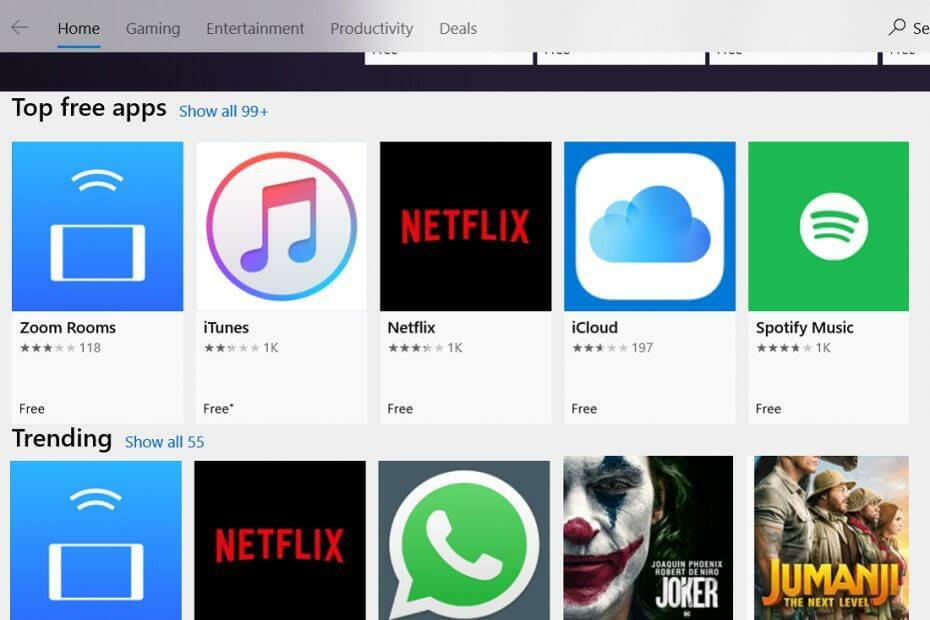
Αυτό το λογισμικό θα διατηρήσει τα προγράμματα οδήγησης σας σε λειτουργία και σε λειτουργία, διατηρώντας έτσι ασφαλή από συνηθισμένα σφάλματα υπολογιστή και αστοχία υλικού. Ελέγξτε όλα τα προγράμματα οδήγησης τώρα σε 3 εύκολα βήματα:
- Κατεβάστε το DriverFix (επαληθευμένο αρχείο λήψης).
- Κάντε κλικ Εναρξη σάρωσης για να βρείτε όλα τα προβληματικά προγράμματα οδήγησης.
- Κάντε κλικ Ενημέρωση προγραμμάτων οδήγησης για να λάβετε νέες εκδόσεις και να αποφύγετε δυσλειτουργίες του συστήματος.
- Το DriverFix έχει ληφθεί από το 0 αναγνώστες αυτόν τον μήνα.
Εκατομμύρια χρήστες επισκέπτονται το Windows Store καθημερινά για να ενημερώνουν τις αγαπημένες τους εφαρμογές, να δοκιμάζουν τις εφαρμογές που κυκλοφόρησαν πρόσφατα ή να πραγματοποιήσουν λήψη του τελευταία παιχνίδια. Το Κατάστημα είναι ένα πολύ περίπλοκο μέρος και, όπως πάντα, όπου υπάρχει πολυπλοκότητα, συμβαίνουν μερικές φορές απροσδόκητα πράγματα.
Υπάρχουν διάφορα σφάλματα που μπορεί να προκύψουν όταν
Χρήστες των Windows επισκεφτείτε το Κατάστημα. Ευτυχώς, υπάρχουν διάφορες λύσεις για τα περισσότερα από αυτά τα σφάλματα.Το σφάλμα Windows Store 0x87AF0001 αποτρέπει τις ενημερώσεις
- Επαναφέρετε την εργασία της Εξερεύνησης των Windows
- Απενεργοποίηση τείχους προστασίας ή προστασίας από ιούς
- Επαναφέρετε το Windows Store
- Εκτελέστε το εργαλείο αντιμετώπισης προβλημάτων Store
- Ενημερώστε τα Windows
- Διαγραφή ενημερώσεων
- Εκτελέστε τη σάρωση SFC
- Επαναφέρετε το φάκελο διανομής λογισμικού
Λύση 1 - Επαναφέρετε την εργασία της Εξερεύνησης των Windows
Η ακόλουθη λύση λειτουργεί για το 99% των εφαρμογών. Έως ότου η Microsoft αναπτύξει μια ενημερωμένη έκδοση κώδικα για να διορθώσει αυτό το σφάλμα, αυτός ο τρόπος αντιμετώπισης παραμένει η καλύτερη δυνατή εναλλακτική λύση.
- Ανοιξε το Κατάστημα Windows > ξεκινήστε τη διαδικασία λήψης
- Ανοιξε Διαχειριστής εργασιών > μετακινηθείτε προς τα κάτω στο Διαδικασίες των Windows > εύρεση Εξερεύνηση των Windows > κάντε δεξί κλικ και τερματίστε την εργασία
- μεταβείτε στο Κατάστημα Windows και ενημερώστε ή κατεβάστε τις εφαρμογές σας
- Όταν ολοκληρωθεί η διαδικασία λήψης, επιστρέψτε στο Διαχειριστής εργασιών
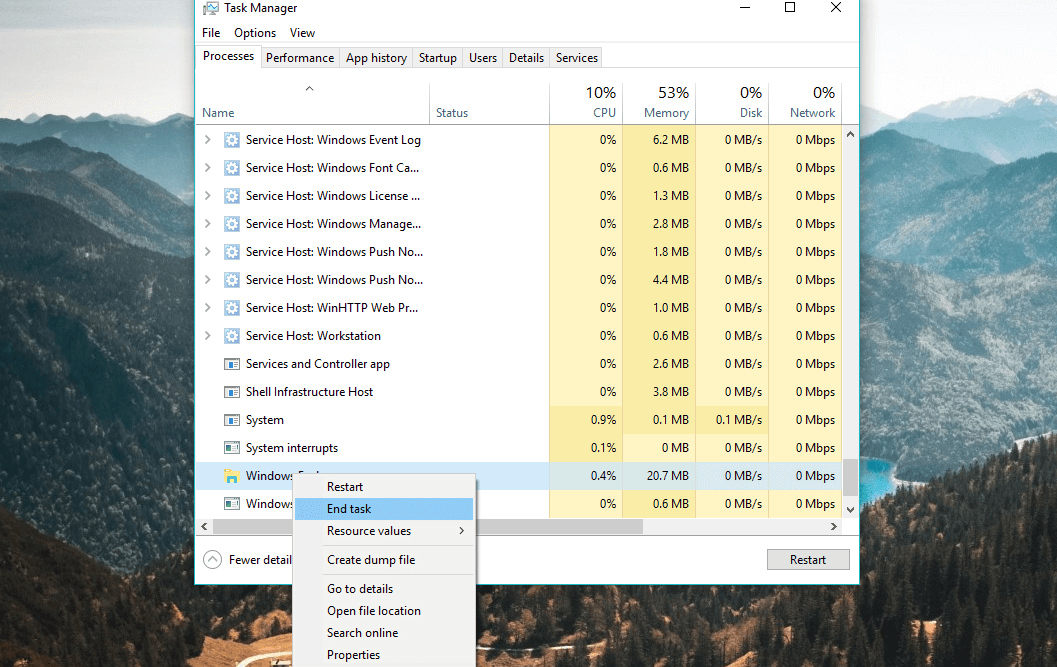
- Στην επάνω αριστερή γωνία, κάντε κλικ στο Αρχείο > τρέξτε Νέα εργασία
- Πληκτρολογήστε τη λέξη «εξερευνητής" και κάντε κλικ στο ΟΚ.
Από την άλλη πλευρά, εάν δεν μπορείτε να επιλύσετε το πρόβλημα με αυτήν τη λύση, έχουμε μερικά ακόμη για εσάς. Φυσικά, καμία από τις ακόλουθες λύσεις δεν είναι εγγυημένη για την επίλυση του προβλήματος, αλλά δεν υπάρχει τίποτα που να χάσετε αν τους δοκιμάσετε.
Λύση 2 - Απενεργοποίηση τείχους προστασίας ή προστασίας από ιούς
Ακόμα κι αν δεν πρέπει να συμβαίνει από προεπιλογή, εξακολουθεί να υπάρχει πιθανότητα το Τείχος προστασίας των Windows να αποκλείσει το Store. Μπορείτε να το ελέγξετε απενεργοποιώντας το Τείχος προστασίας. Δείτε πώς μπορείτε να το κάνετε αυτό:
- Μεταβείτε στην Αναζήτηση, πληκτρολογήστε τείχος προστασίαςκαι ανοίξτε Τείχος προστασίας του Windows Defender.
- Επιλέγω Ενεργοποιήστε ή απενεργοποιήστε το Τείχος προστασίας του Windows Defender.

- Απενεργοποιήστε το Τείχος προστασίας των Windows και για τα δύο ιδιωτικός και δημόσιο δίκτυα.
- Επιβεβαιώστε την επιλογή και δοκιμάστε να ενημερώσετε ξανά.
Λύση 3 - Επαναφέρετε το Windows Store
Το επόμενο πράγμα που θα δοκιμάσουμε είναι ένα καλό παλιό κόλπο που χρησιμοποιείται βασικά για την επίλυση διαφόρων ζητημάτων που σχετίζονται με το κατάστημα. Το μαντέψατε, η εντολή WSReset. Αυτή η εντολή, όπως λέει το όνομά της, θα επαναφέρει το Κατάστημα στη «φυσική» κατάσταση και (ελπίζουμε) να εξαλείψει τυχόν πιθανά προβλήματα.
Δείτε πώς μπορείτε να επαναφέρετε εύκολα το Microsoft Store στα Windows 10:
- Μεταβείτε στην Αναζήτηση, πληκτρολογήστε wsreset και κάντε κλικ στο WSReset.exe εντολή.
- Περιμένετε να ολοκληρωθεί η διαδικασία και επανεκκινήστε τον υπολογιστή σας.
Λύση 4 - Εκτελέστε το εργαλείο αντιμετώπισης προβλημάτων του Store
Εάν καμία από τις προηγούμενες λύσεις δεν λειτούργησε, ας στραφούμε σε εργαλεία αντιμετώπισης προβλημάτων. Το πρώτο εργαλείο αντιμετώπισης προβλημάτων που θα δοκιμάσουμε είναι το ενσωματωμένο καθολικό εργαλείο αντιμετώπισης προβλημάτων των Windows 10. Αυτό το εργαλείο αντιμετώπισης προβλημάτων μπορεί να χρησιμοποιηθεί για την επίλυση διαφόρων προβλημάτων, συμπεριλαμβανομένου του μικρού μας σφάλματος στο Store.
Δείτε πώς μπορείτε να εκτελέσετε το εργαλείο αντιμετώπισης προβλημάτων του Store στα Windows 10:
- Μεταβείτε στην εφαρμογή Ρυθμίσεις.
- Προχωρήστε προς Ενημερώσεις και ασφάλεια > Αντιμετώπιση προβλημάτων.
- Κάντε κύλιση προς τα κάτω και κάντε κλικ Εφαρμογές Windows Store.
- Τώρα, πηγαίνετε στο Εκτελέστε το εργαλείο αντιμετώπισης προβλημάτων.
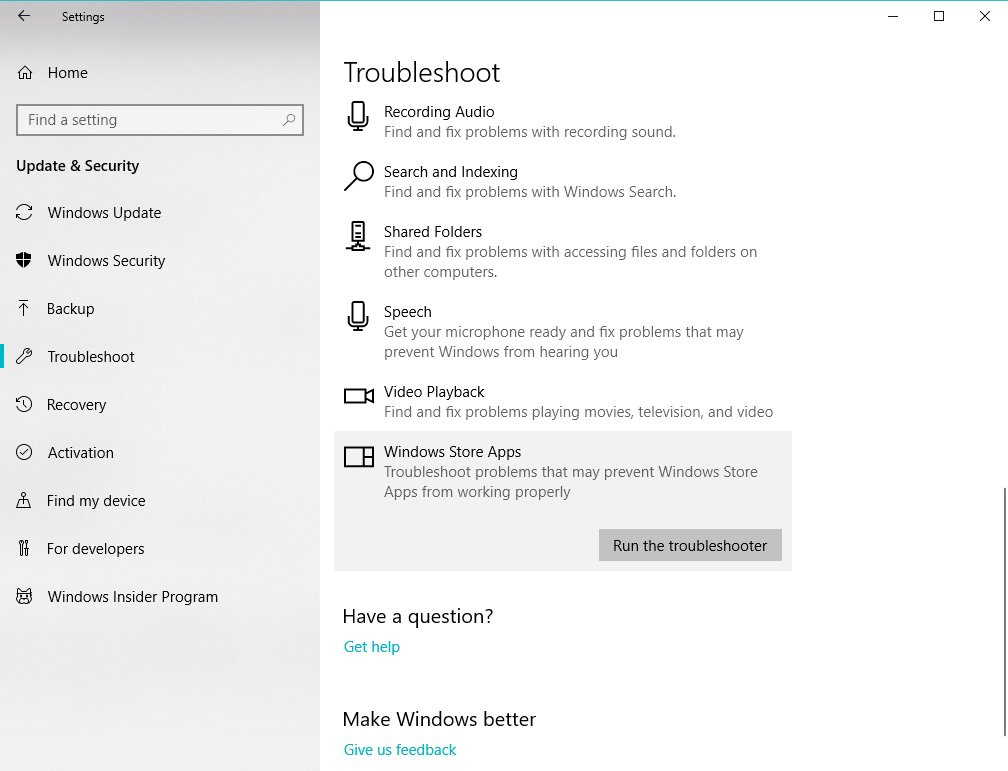
- Ακολουθήστε περαιτέρω οδηγίες στην οθόνη και αφήστε τον οδηγό να ολοκληρώσει τη διαδικασία.
- Επανεκκινήστε τον υπολογιστή σας.
Λύση 5 - Ενημέρωση Windows
Παρόλο που η Microsoft δεν προωθεί συχνά τις ενημερώσεις του Store μέσω του Windows Update, υπάρχει πιθανότητα κάποια άλλη λειτουργία να παρεμβαίνει στην πραγματικότητα.
Καθώς οι ενημερώσεις των Windows είναι γνωστό ότι διακόπτουν διάφορες λειτουργίες των Windows κατά καιρούς, το καλύτερο στοίχημά σας είναι είτε να εγκαταστήσετε μια νέα ενημέρωση είτε να διαγράψετε την πιο πρόσφατη.
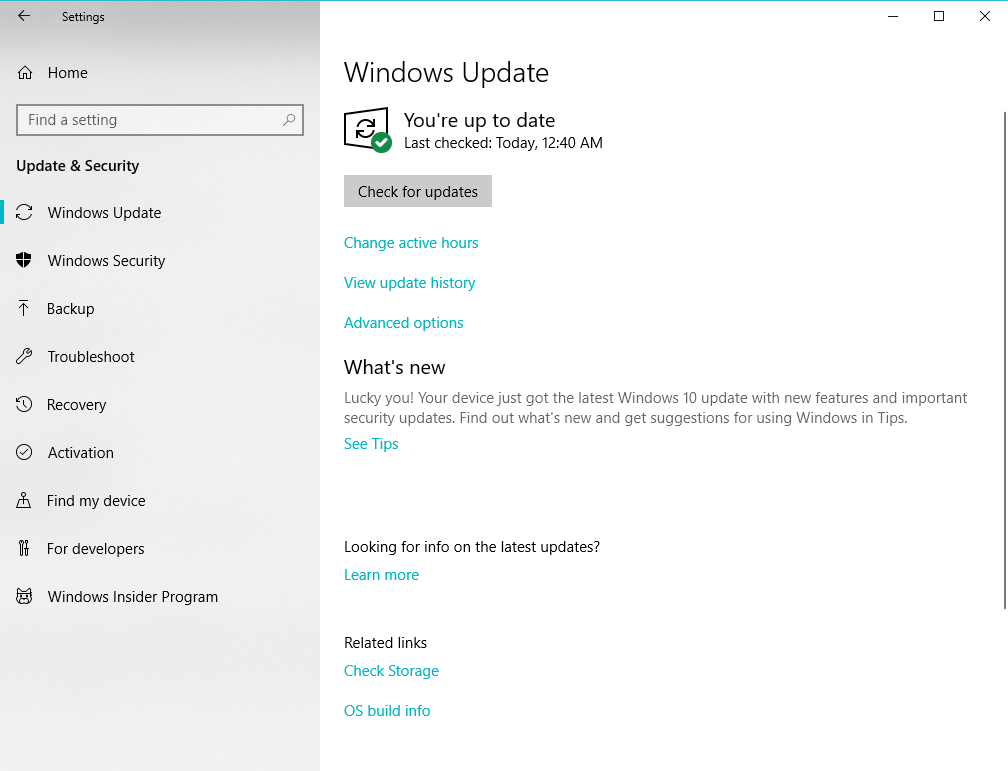
Θα προσπαθήσουμε πρώτα να ενημερώσουμε τα Windows. Σε περίπτωση που η Microsoft κυκλοφορήσει κάποια ενημέρωση κώδικα ενημέρωσης κώδικα. Για να ενημερώσετε το λειτουργικό σας σύστημα, απλώς μεταβείτε στο Ρυθμίσεις > Ενημερώσεις και ασφάλειακαι ελέγξτε για ενημερώσεις.
Λύση 6 - Διαγραφή ενημερώσεων
Εάν δεν υπάρχει νέα ενημέρωση και υποψιάζεστε ότι η προηγούμενη πράγματι μπέρδεψε κάτι, είναι καλή ιδέα να απεγκαταστήσετε αυτήν την ενημέρωση. Σε περίπτωση που δεν είστε σίγουροι πώς να το κάνετε αυτό, απλώς ακολουθήστε αυτές τις οδηγίες:
- Παω σε Ρυθμίσεις > Ενημερώσεις και ασφάλεια > Ενημερωμένη έκδοση για Windows
- Παω σε Ενημέρωση ιστορικού > Απεγκαταστήστε ενημερώσεις
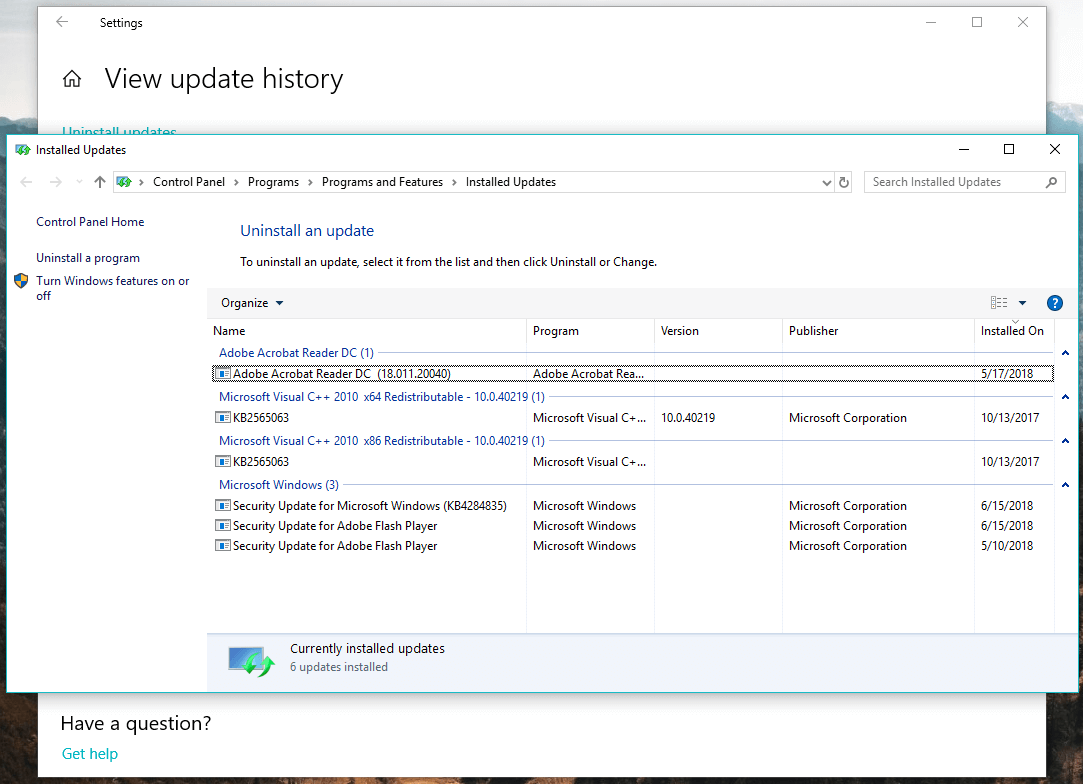
- Τώρα, βρείτε την πιο πρόσφατη ενημέρωση που είναι εγκατεστημένη στον υπολογιστή σας (μπορείτε να ταξινομήσετε τις ενημερώσεις κατά ημερομηνία), κάντε δεξί κλικ και μεταβείτε στην επιλογή Κατάργηση εγκατάστασης
- Επανεκκινήστε τον υπολογιστή σας
Λύση 7 - Εκτελέστε τη σάρωση SFC
Υπάρχει ένα ακόμη εργαλείο αντιμετώπισης προβλημάτων που μπορούμε να δοκιμάσουμε. Αυτό το εργαλείο αντιμετώπισης προβλημάτων, φυσικά, είναι η σάρωση SFC. Σε περίπτωση που δεν είστε εξοικειωμένοι με αυτό το εργαλείο, η σάρωση SFC είναι ένα καθολικό εργαλείο αντιμετώπισης προβλημάτων που έχει σχεδιαστεί για την επίλυση διαφόρων εσωτερικών ζητημάτων στο σύστημά σας. Και σε αυτήν την περίπτωση μπορεί επίσης να είναι χρήσιμη.
Δείτε πώς μπορείτε να εκτελέσετε τη σάρωση SFC στα Windows 10:
- Μεταβείτε στην Αναζήτηση, πληκτρολογήστε cmd και ανοίξτε Γραμμή εντολών ως διαχειριστής.
- Πληκτρολογήστε την ακόλουθη εντολή και πατήστε Enter: sfc / scannow
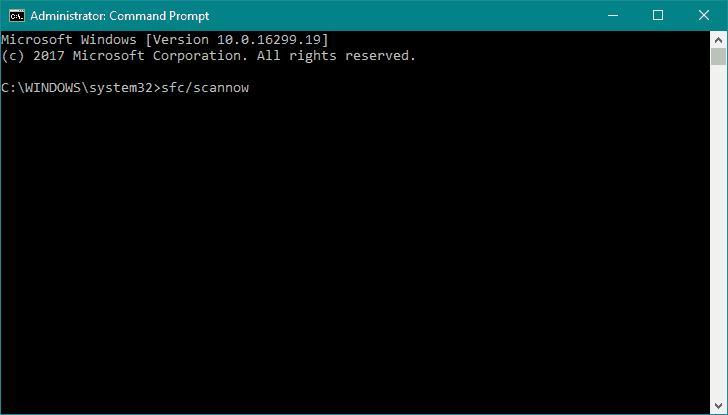
- Περιμένετε να ολοκληρωθεί η διαδικασία.
- Επανεκκινήστε τον υπολογιστή σας.
Λύση 8 - Επαναφέρετε το φάκελο διανομής λογισμικού
Και τέλος, εάν καμία από τις παραπάνω λύσεις δεν λειτούργησε, ας προσπαθήσουμε να διαγράψουμε το φάκελο διανομής λογισμικού. Δείτε πώς μπορείτε να το κάνετε αυτό:
- Ανοιξε Γραμμή εντολών ως διαχειριστής (όπως φαίνεται παραπάνω).
- Πληκτρολογήστε τις ακόλουθες εντολές και πατήστε Enter μετά από κάθε μία:
- καθαρή στάση wuauserv
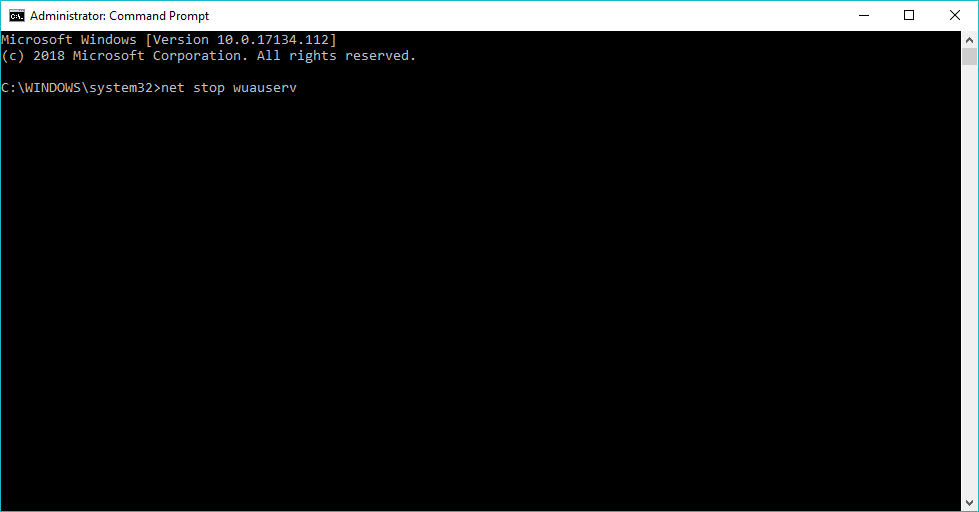
- καθαρά κομμάτια
- καθαρή στάση wuauserv
- Σμικροποιώ Γραμμή εντολών. Τώρα μεταβείτε στο C: WindowsSoftwareDistribution κατάλογο και διαγράψτε όλα τα αρχεία από αυτόν.
- Αφού διαγράψετε όλα τα αρχεία, επιστρέψτε στο Γραμμή εντολών και εκτελέστε τις ακόλουθες εντολές:
- καθαρή εκκίνηση wuauserv
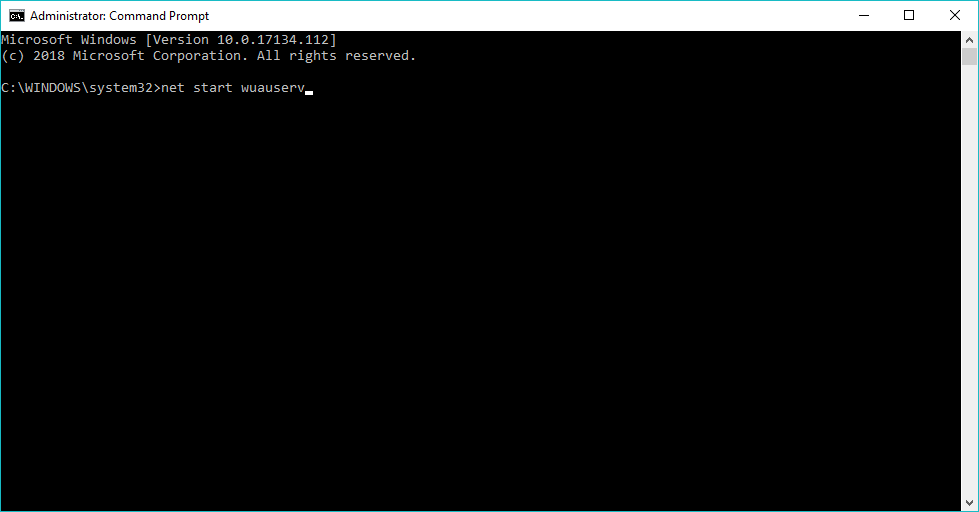
- καθαρά bit εκκίνησης
- καθαρή εκκίνηση wuauserv
Εάν έχετε συναντήσει άλλες λύσεις για να διορθώσετε το σφάλμα Windows Store 0x87AF0001, αναφέρετε τα βήματα αντιμετώπισης προβλημάτων στην ενότητα σχολίων παρακάτω.
- Μεταβείτε στις Ρυθμίσεις> Εφαρμογές> Εφαρμογές και λειτουργίες
- Εντοπίστε την εφαρμογή Microsoft Store και κάντε κλικ σε αυτήν
- Κάντε κλικ στις επιλογές για προχωρημένους
- Μετακινηθείτε προς τα κάτω και πατήστε το Επαναφορά κουμπί.
- Γιατί το Microsoft Store είναι τόσο αργό;
Υπάρχουν πολλοί πιθανοί λόγοι για τους οποίους η εφαρμογή Microsoft Store είναι τόσο αργή: εκτελούνται πολλές επεξεργασίες στο φόντο, η εφαρμογή εγκαθιστά ενεργά τις πιο πρόσφατες ενημερώσεις εφαρμογών, ορισμένα αρχεία κατέστρεψαν, περιορισμένο εύρος ζώνης και περισσότερο.
Συχνές Ερωτήσεις
Εάν μπορείτε να εκτελέσετε την εφαρμογή Microsoft Store λόγω διαφόρων σφαλμάτων ή δυσλειτουργιών, μπορείτε να την εγκαταστήσετε ξανά για να διορθώσετε το πρόβλημα. Για να το κάνετε αυτό, μεταβείτε στις Εφαρμογές και δυνατότητες, επιλέξτε την εφαρμογή Microsoft Store, κάντε κλικ στο Επιλογές για προχωρημένους και, στη συνέχεια, πατήστε το κουμπί Διαγραφή.
Ακολουθήστε αυτά τα βήματα για να επαναφέρετε το Microsoft Store:
- Μεταβείτε στις Ρυθμίσεις> Εφαρμογές> Εφαρμογές και λειτουργίες
- Εντοπίστε την εφαρμογή Microsoft Store και κάντε κλικ σε αυτήν
- Κάντε κλικ στις επιλογές για προχωρημένους
- Μετακινηθείτε προς τα κάτω και πατήστε το Επαναφορά κουμπί.
Υπάρχουν πολλοί πιθανοί λόγοι για τους οποίους η εφαρμογή Microsoft Store είναι τόσο αργή: εκτελούνται πολλές επεξεργασίες στο φόντο, η εφαρμογή εγκαθιστά ενεργά τις πιο πρόσφατες ενημερώσεις εφαρμογών, ορισμένα αρχεία κατέστρεψαν, περιορισμένο εύρος ζώνης και περισσότερο.


